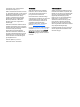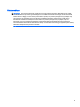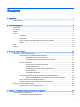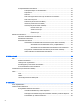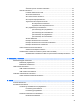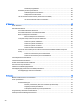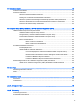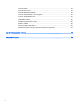Kasutusjuhend
© Autoriõigus 2014, Hewlett-Packard Development Company, L.P. AMD on ettevõtte Advanced Micro Devices, Inc. kaubamärk. Bluetooth on selle omaniku kaubamärk ja Hewlett-Packard Company kasutab seda litsentsi alusel. Intel ja Centrino on ettevõtte Intel Corporation kaubamärgid USA-s ja teistes riikides. Microsoft ja Windows on Microsofti ettevõtete grupi USA-s registreeritud kaubamärgid. Käesolevas dokumendis sisalduvat teavet võidakse ette teatamata muuta.
Ohutusmärkus HOIATUS! Kuumusest tulenevate vigastuste või arvuti ülekuumenemise vältimiseks ärge hoidke arvutit kasutamise ajal süles ega tõkestage arvuti ventilatsiooniavasid. Kasutage arvutit ainult kõval tasasel alusel. Jälgige, et mõni kõva (nt kõrvalasuv printer) või pehme pinnaga ese (nt padjad, vaip või riietusese) ei blokeeriks õhuvoolu liikumist ventilatsiooniavadest. Samuti ärge hoidke arvuti kasutamisel vahelduvvooluadapterit vastu nahka või pehme pinnaga eset (nt padjad, vaip või riietusese).
iv Ohutusmärkus
Sisukord 1 Sissejuhatus ...................................................................................................................................................... 1 Teabe otsimine ..................................................................................................................................... 2 2 Arvuti tundmaõppimine ..................................................................................................................................... 4 Parem külg .............
Puuteplaadižestide kasutamine ......................................................................................... 31 Puuteplaadi välja- või sisselülitamine ................................................................ 32 Koputamine ....................................................................................................... 32 Kerimine ............................................................................................................
Ärkamisel parooli nõudmise määramine ........................................................... 47 Akutoite kasutamine .......................................................................................................... 47 Lisateabe leidmine aku kohta ............................................................................ 47 Akukontrolli kasutamine .................................................................................... 48 Aku laetuse taseme kuvamine .................................
Kõvaketta paigaldamine .................................................................................... 61 Kõvaketta jõudluse parendamine ...................................................................................... 62 Kettadefragmentori kasutamine ........................................................................ 62 Kettapuhastuse kasutamine .............................................................................. 63 HP 3D DriveGuardi kasutamine (ainult teatud mudelitel) ...........
11 Varundus ja taaste ........................................................................................................................................ 80 Andmete varundamine ....................................................................................................................... 80 Süsteemi taastamine .......................................................................................................................... 80 Windowsi taastetööriistade kasutamine .......................
Arvuti ei käivitu ................................................................................................................... 94 Arvuti ekraan on tühi .......................................................................................................... 94 Tarkvara töötab ebatavaliselt ............................................................................................. 95 Arvuti on sisse lülitatud, kuid ei reageeri ........................................................................
1 Sissejuhatus Pärast arvuti häälestamist ja registreerimist on oluline toimida järgmiselt. NÄPUNÄIDE. Avatud rakendusest või Windowsi töölaualt kiiresti arvuti avakuvale naasmiseks vajutage klaviatuuril Windowsi klahvi . Kui vajutate uuesti Windowsi klahvi, naaseb arvuti eelmisele kuvale. ● Interneti-ühenduse loomine – häälestage kaabel- või traadita võrk, et saaksite luua Internetiühenduse. Lisateavet leiate jaotisest Ühenduse loomine võrguga lk 24.
Teabe otsimine Olete kasutanud arvuti sisselülitamiseks ja selle juhendi leidmiseks juba Häälestussuuniseid. Toote üksikasju, suuniseid ja muud teavet pakkuvate ressursside leidmiseks kasutage järgmist tabelit. Ressursid Saadaolev teave Teabeleht Häälestussuunised ● Kuidas arvutit häälestada? ● Arvuti komponentide tuvastamine HP Support Assistant ● Operatsioonisüsteemi teave Avakuvalt HP Support Assistanti avamiseks valige rakendus HP Support Assistant.
Ressursid Saadaolev teave Minge aadressile http://www.hp.com/go/ orderdocuments. * Tootele kehtiva selgesõnalise HP piiratud garantii leiate arvutis saadaolevate kasutusjuhendite hulgast ja/või pakendis olevalt CD-lt/DVD-lt. Mõne riigi/piirkonna puhul on pakendis kaasas trükitud HP piiratud garantii. Riigi/piirkonna puhul, kus trükitud garantiid kaasas pole, võite hankida trükitud koopia veebiaadressilt http://www.hp.com/go/orderdocuments või kirjutades HP-le järgmistel aadressidel.
2 Arvuti tundmaõppimine Parem külg MÄRKUS. Vaadake joonist, mis teie arvutiga kõige enam sarnaneb. Komponent (1) Kirjeldus Heliväljundi (kõrvaklapid) / helisisendi (mikrofon) pistikupesa Ühendab valikulised aktiivstereokõlarid, kõrvaklapid, kuularid või peakomplekti. Ühendada saab ka valikulise peakomplekti mikrofoni. See pistikupesa ei toeta valikulisi seadmeid, mis koosnevad ainult mikrofonist.
Komponent (1) Kirjeldus Heliväljundi (kõrvaklapid) / helisisendi (mikrofon) pistikupesa Ühendab valikulised aktiivstereokõlarid, kõrvaklapid, kuularid või peakomplekti. Ühendada saab ka valikulise peakomplekti mikrofoni. See pistikupesa ei toeta valikulisi seadmeid, mis koosnevad ainult mikrofonist. HOIATUS! Kuulmiskahjustuse vältimiseks reguleerige enne kõrvaklappide, kuularite või peakomplekti kasutamist helitugevust. Lisateavet ohutuse kohta leiate normatiiv-, ohutus- ja keskkonnamärkustest.
Komponent (1) Kirjeldus Heliväljundi (kõrvaklapid) / helisisendi (mikrofon) pistikupesa Ühendab valikulised aktiivstereokõlarid, kõrvaklapid, kuularid või peakomplekti. Ühendada saab ka valikulise peakomplekti mikrofoni. See pistikupesa ei toeta valikulisi seadmeid, mis koosnevad ainult mikrofonist. HOIATUS! Kuulmiskahjustuse vältimiseks reguleerige enne kõrvaklappide, kuularite või peakomplekti kasutamist helitugevust. Lisateavet ohutuse kohta leiate normatiiv-, ohutus- ja keskkonnamärkustest.
Komponent (1) Kirjeldus Turvakaabli pesa Võimaldab ühendada arvutiga valikulise turvakaabli. MÄRKUS. Turvakaabel on mõeldud arvuti kaitsmiseks, kuid see ei pruugi arvuti väärkasutust ega vargust ära hoida. (2) Toitejuhtme ühenduspesa Võimaldab ühendada vahelduvvooluadapteri. (3) Vahelduvvooluadapteri/aku märgutuli ● Valge: arvuti on ühendatud välise toiteallikaga ja aku laetuse tase on 90–99%. ● Kollane: arvuti on ühendatud välise toiteallikaga ja aku laetuse tase on 0–89%.
Komponent Kirjeldus (1) Toitejuhtme ühenduspesa Võimaldab ühendada vahelduvvooluadapteri. (2) Vahelduvvooluadapteri/aku märgutuli ● Valge: arvuti on ühendatud välise toiteallikaga ja aku laetuse tase on 90–99%. ● Kollane: arvuti on ühendatud välise toiteallikaga ja aku laetuse tase on 0–89%. ● Ei põle: aku on täielikult laetud. (3) Ventilatsiooniava Tagab õhuvoolu sisemiste komponentide jahutamiseks. MÄRKUS.
Komponent Kirjeldus (1) Toitejuhtme ühenduspesa Võimaldab ühendada vahelduvvooluadapteri. (2) Vahelduvvooluadapteri/aku märgutuli ● Valge: arvuti on ühendatud välise toiteallikaga ja aku laetuse tase on 90–99%. ● Kollane: arvuti on ühendatud välise toiteallikaga ja aku laetuse tase on 0–89%. ● Ei põle: aku on täielikult laetud. (3) Ventilatsiooniava Tagab õhuvoolu sisemiste komponentide jahutamiseks. MÄRKUS.
Komponent Kirjeldus (1) WLAN-antennid (2)* (ainult teatud mudelitel) Saadavad ja võtavad vastu raadiosignaale traadita kohtvõrkudega (WLAN) suhtlemiseks. (2) WWAN-i antennid (2)* (ainult teatud mudelitel) Saadavad ja võtavad vastu raadiosignaale traadita laivõrkudega (WWAN) suhtlemiseks. (3) Sisemised mikrofonid (2) (ainult teatud mudelitel) Salvestavad heli. (4) Veebikaamera märgutuli (ainult teatud mudelitel) Põleb: veebikaamera on kasutusel.
Komponent Kirjeldus (1) WLAN-antennid (2)* (ainult teatud mudelitel) Saadavad ja võtavad vastu raadiosignaale traadita kohtvõrkudega (WLAN) suhtlemiseks. (2) WWAN-i antennid (2)* (ainult teatud mudelitel) Saadavad ja võtavad vastu raadiosignaale traadita laivõrkudega (WWAN) suhtlemiseks. (3) Sisemised mikrofonid (2) (ainult teatud mudelitel) Salvestavad heli. (4) Veebikaamera märgutuli (ainult teatud mudelitel) Põleb: veebikaamera on kasutusel.
Komponent Kirjeldus (1) Sisemised mikrofonid (2) Salvestavad heli. (2) Veebikaamera märgutuli Põleb: veebikaamera on kasutusel. (3) Veebikaamera Salvestab videoklippe ja jäädvustab fotosid. Mõni mudel võimaldab videokonverentse pidada ja võrgus video voogesituse kaudu vestelda. Veebikaamera kasutamise kohta lisateabe saamiseks avage rakendus HP Support Assistant. Avakuvalt HP Support Assistanti avamiseks valige rakendus HP Support Assistant.
Ülaosa Puuteplaat Komponent Kirjeldus (1) Puuteplaadi sisse-/väljalülitusnupp Lülitab puuteplaadi sisse või välja. (2) Puuteplaadiala Liigutab kursorit ja valib või aktiveerib ekraanil üksusi. MÄRKUS. Puuteplaat toetab ka servanipsusid. Lisateavet leiate jaotisest Servanipsud (ainult teatud mudelitel) lk 35. (3) Puuteplaadi vasakpoolne nupp Toimib samamoodi nagu välise hiire vasakpoolne nupp. (4) Puuteplaadi parempoolne nupp Toimib samamoodi nagu välise hiire parempoolne nupp.
Komponent (1) Kirjeldus Toite märgutuli ● Põleb: arvuti on sisse lülitatud. ● Vilgub: arvuti on unerežiimis, mis on energiasäästlik režiim. Arvuti lülitab välja ekraani ja muude ebavajalike komponentide toite. ● Ei põle: arvuti on välja lülitatud või talveunerežiimis. Talveunerežiim on energiasäästlik režiim, mis kasutab kõige vähem toidet. (2) Suurtäheluku märgutuli Põleb: suurtähelukk on sisse lülitatud (aktiveeritud on suurtähed).
Komponent (1) Kirjeldus Toite märgutuli ● Sees: arvuti on sisse lülitatud. ● Vilgub: arvuti on unerežiimis, mis on energiasäästuolek. Arvuti lülitab välja ekraani ja muude ebavajalike komponentide toite. ● Väljas: arvuti on välja lülitatud või talveunerežiimis. Talveunerežiim on energiasäästuolek, mis kasutab kõige vähem toidet. (2) Suurtäheluku märgutuli Sees: Caps Lock on sisse lülitatud (aktiveeritud on suurtähed).
Nupud, kõlarid ja sõrmejäljelugeja (ainult teatud mudelitel) MÄRKUS. Vaadake joonist, mis teie arvutiga kõige enam sarnaneb. Komponent (1) Kirjeldus Toitenupp ● Kui arvuti on välja lülitatud, vajutage seda nuppu arvuti sisselülitamiseks. ● Kui arvuti on sisse lülitatud, vajutage seda nuppu unerežiimi aktiveerimiseks. ● Kui arvuti on unerežiimis, vajutage seda nuppu unerežiimist väljumiseks. ● Kui arvuti on talveunerežiimis, vajutage seda nuppu talveunerežiimist väljumiseks. ETTEVAATUST.
Komponent Kirjeldus (4) Kõlari vaigistuse nupp Vaigistab ja taastab arvuti heli. (5) Sõrmejäljelugeja (ainult teatud mudelitel) Võimaldab Windowsi sisselogimiseks kasutada parooli asemel sõrmejälge. Komponent (1) Kirjeldus Toitenupp ● Kui arvuti on välja lülitatud, vajutage seda nuppu arvuti sisselülitamiseks. ● Kui arvuti on sisse lülitatud, vajutage seda nuppu unerežiimi aktiveerimiseks. ● Kui arvuti on unerežiimis, vajutage seda nuppu unerežiimist väljumiseks.
Komponent 18 Kirjeldus (2) Kõlarid (2) Toovad kuuldavale heli. (3) Traadita ühenduse nupp Lülitab traadita ühenduse funktsiooni sisse või välja, kuid ei loo traadita ühendust. (4) Kõlari vaigistuse nupp Vaigistab ja taastab arvuti heli. (5) Sõrmejäljelugeja (ainult teatud mudelitel) Võimaldab Windowsi sisselogimiseks kasutada parooli asemel sõrmejälge.
Klahvid MÄRKUS. Vaadake joonist, mis teie arvutiga kõige enam sarnaneb. Komponent Kirjeldus (1) Klahv esc Kuvab süsteemiteabe, kui vajutate seda koos klahviga fn. (2) Klahv fn Täidab sageli kasutatavaid süsteemifunktsioone, kui vajutada koos mõne funktsiooniklahviga, klahviga num lk või klahviga esc. (3) Windowsi klahv Viib avatud rakendusest või Windowsi töölaualt tagasi avakuvale. MÄRKUS. Kui vajutate uuesti Windowsi klahvi, naaseb arvuti eelmisele kuvale.
Komponent Kirjeldus (1) esc-klahv Kuvab süsteemiteabe, kui vajutada koos fn-klahviga. (2) fn-klahv Täidab sageli kasutatavaid süsteemifunktsioone, kui vajutada koos mõne funktsiooniklahviga, klahviga num lk või klahviga esc. (3) Windowsi klahv Viib avatud rakendusest või töölaualt tagasi avakuvale. MÄRKUS. Kui vajutate uuesti Windowsi klahvi, naaseb arvuti eelmisele kuvale. 20 (4) Funktsiooniklahvid Täidavad sageli kasutatavaid süsteemifunktsioone, kui vajutada koos fn-klahviga.
Põhi MÄRKUS. Vaadake joonist, mis teie arvutiga kõige enam sarnaneb. Komponent (1) Kirjeldus Ventilatsiooniavad (2) Tagavad õhuvoolu sisemiste komponentide jahutamiseks. MÄRKUS. Arvuti ventilaator käivitub sisemiste komponentide jahutamiseks ja ülekuumenemise vältimiseks automaatselt. Arvuti kasutamisel on tavaline, et selle sisemine ventilaator lülitub aeg-ajalt sisse või välja. (2) Hooldusluuk Võimaldab juurdepääsu kõvakettasahtlile ja mälumooduli pesadele. (3) Aku vabastusriiv Vabastab aku.
Komponent Kirjeldus ETTEVAATUST. Süsteemi hangumise vältimiseks asendage traadita ühenduse moodul ainult sellise traadita ühenduse mooduliga, mille kasutamise on lubanud valitsusasutus, mis reguleerib traadita ühenduse seadmete kasutamist teie asukohariigis/piirkonnas. Kui pärast mooduli vahetamist kuvatakse hoiatusteade, eemaldage moodul arvuti töö taastamiseks ning võtke rakenduse HP Support Assistant kaudu ühendust toega. Avakuvalt HP Support Assistanti avamiseks valige rakendus HP Support Assistant.
Komponent (4) Kirjeldus Hooldusluuk Võimaldab juurdepääsu traadita LAN-(WLAN-)mooduli pesale, WWAN-mooduli pesale ja SIM-kaardi pesale. ETTEVAATUST. Süsteemi hangumise vältimiseks asendage traadita ühenduse moodul ainult sellise traadita ühenduse mooduliga, mille kasutamise on lubanud valitsusasutus, mis reguleerib traadita ühenduse seadmete kasutamist teie asukohariigis/piirkonnas.
3 Ühenduse loomine võrguga Arvuti on valmis teiega igale poole kaasa reisima. Kuid ka kodus olles võite avastada maailma ning uurida teavet miljonitel veebisaitidel, kui kasutate arvutit ja traadita või kaabelvõrguühendust. See peatükk aitab teil maailmaga ühenduse luua. Ühenduse loomine traadita võrguga Traadita ühenduse tehnoloogia edastab andmeid raadiolainete, mitte kaabli kaudu. Teie arvuti võib olla varustatud ühe või mitme traadita ühenduse seadmega järgmistest.
Kuna arvuti traadita ühenduse seadmed on tehases lubatud, saab traadita ühenduse nupu abil kõik traadita ühenduse seadmed korraga sisse või välja lülitada. Operatsioonisüsteemi juhtelementide kasutamine Võrgu- ja ühiskasutuskeskuse abil saab häälestada ühenduse või võrgu, luua võrguga ühenduse ning diagnoosida ja lahendada võrguprobleeme. Operatsioonisüsteemi juhtelementide kasutamiseks toimige järgmiselt. 1. Sisestage avakuval tekst juhtpaneel ja seejärel valige suvand Juhtpaneel. 2.
WLAN-i häälestamine WLAN-i häälestamiseks ja Interneti-ühenduse loomiseks on vaja järgmisi seadmeid: ● lairibamodem (DSL- või kaabelmodem) (1) ja kiire Interneti-teenus, mis ostetakse Internetiteenuse pakkujalt; ● traadita ühenduse marsruuter (2) (eraldi ostetav); ● traadita ühendust võimaldav arvuti (3). MÄRKUS. Mõnel modemil on sisseehitatud traadita ühenduse marsruuter. Uurige Interneti-teenuse pakkujalt, millist tüüpi modem teil on.
Ühendamine WLAN-iga WLAN-iga ühenduse loomiseks toimige järgmiselt. 1. Veenduge, et WLAN-seade on sisse lülitatud. Kui seade on sisse lülitatud, põleb traadita ühenduse märgutuli. Kui traadita ühenduse märgutuli ei põle, vajutage traadita ühenduse nuppu. MÄRKUS. Mõne arvutimudeli puhul põleb traadita ühenduse märgutuli kollaselt, kui kõik traadita ühenduse seadmed on välja lülitatud. 2. Osutage avakuval tuumnuppude kuvamiseks parempoolsesse üla- või alanurka. 3.
Mõni mobiilsidevõrgu operaator nõuab SIM-kaardi kasutamist. SIM-kaart sisaldab teie kohta põhiteavet, nagu isiklik identifitseerimisnumber (PIN), ja võrguteavet. Mõne arvutiga on SIM-kaart kohe kaasas ja juba akusahtlisse paigaldatud. Kui SIM-kaart ei ole eelnevalt paigaldatud, võib see olla lisatud arvutiga kaasas olnud HP mobiilse lairibaühenduse teabele või saate selle mobiilsidevõrgu operaatorilt eraldi.
10. Paigaldage aku (vt jaotist Aku paigaldamine ja eemaldamine lk 49). MÄRKUS. Kui akut ei paigaldata tagasi, on HP mobiilne lairibaühendus keelatud. 11. Ühendage uuesti väline toide. 12. Ühendage uuesti välisseadmed. 13. Lülitage arvuti sisse. SIM-kaardi eemaldamiseks vajutage SIM-kaarti ja eemaldage see pesast. GPS-i (ainult teatud mudelitel) kasutamine Arvutile saab lisada GPS-mooduli (Global Positioning System – globaalne positsioonimissüsteem).
2. Ühendage kaabli teine ots seina võrgupistikupessa (2) või marsruuteriga. MÄRKUS. Kui võrgukaablil on televisiooni- ja raadiosignaalidest tingitud häirete eest kaitsvad mürasummutusahelad (3), ühendage kaabel arvutiga nii, et mürasummutiga ots jääb arvuti poole.
4 Klaviatuuri, puutežestide ja osutusseadmete abil navigeerimine Arvuti võimaldab lisaks klaviatuuri ja hiire kasutamisele ka puutežestide (ainult teatud mudelitel) abil ekraanil navigeerida. Puutežeste saab kasutada arvuti puuteplaadil või puuteekraanil (ainult teatud mudelitel). Teatud arvutimudelitel on sageli kasutatavate toimingute tegemiseks ka spetsiaalsed toiminguklahvid ning kiirklahvifunktsioonid. Osutusseadmete kasutamine MÄRKUS.
Puuteplaadi välja- või sisselülitamine Puuteplaadi välja- või sisselülitamiseks koputage kiirelt kaks korda järjest puuteplaadi sisse-/ väljalülitusnupul. Koputamine Ekraanil kuvatava üksuse valimiseks kasutage puuteplaadil koputusfunktsiooni. ● Valiku tegemiseks koputage ühe sõrmega puuteplaadil. Üksuse avamiseks tehke topeltkoputus. Kerimine Kerimisžestist on abi, kui soovite lehel või pildil üles, alla, vasakule või paremale liikuda.
Kahe sõrmega kokkusurumine ja venitamine suumimiseks Kahe sõrmega kokkusurumine ja venitamine võimaldab piltide ja teksti välja- ning sissesuumimist. ● Suurendamiseks asetage kaks sõrme koos puuteplaadialale ja seejärel viige sõrmed lahku. ● Vähendamiseks asetage kaks sõrme lahus puuteplaadialale ja seejärel viige sõrmed kokku. Kahe sõrme koputus Kahe sõrmega koputamine võimaldab ekraanil kuvatud objekti menüüs valikuid teha. MÄRKUS. Kahe sõrmega koputamine on sama mis hiire paremklõpsu kasutamine.
Pööramine (ainult teatud mudelitel) Pööramisžesti abil saate pöörata üksusi, näiteks pilte. ● Asetage vasaku käe nimetissõrm puuteplaadialale. Liigutage parema käe nimetissõrme kaares kella kaheteistkümne asendist kella kolme asendisse. Tagasipööramiseks viige nimetissõrm kella kolme asendist kella kaheteistkümne asendisse. MÄRKUS. Pööramisžest on mõeldud kindlates rakendustes objektide või piltide pööramiseks. See ei pruugi mõnes rakenduses toimida.
Servanipsud (ainult teatud mudelitel) Servanipsude abil pääsete juurde arvuti tööriistaribadele, mis võimaldavad sätete muutmist ja rakenduste otsimist või kasutamist. Parema serva nips Parema serva nipsu abil pääsete juurde tuumnuppudele, mis võimaldavad sisu otsida ja jagada, rakendusi käivitada, seadmetele juurde pääseda või sätteid muuta. ● Tuumnuppude kuvamiseks libistage sõrmega õrnalt ekraani paremast servast sissepoole.
● Rakenduste vahel liikumiseks liigutage sõrme puuteplaadi vasakust servast eemale. Ülaserva nips Ülaserva nipsuga saate kuvada rakendusekäsud, mille abil saate rakendusi kohandada. NB! Avatud rakenduse korral võib ülaserva nipsu funktsioon olenevalt rakendusest erineda. ● Rakendusekäskude kuvamiseks libistage sõrmega õrnalt ekraani ülaservast allapoole. Klaviatuuri kasutamine Klaviatuuri ja hiire abil saate tippida, valida üksusi, kerida ning teha samu toiminguid nagu puutežestidega.
NÄPUNÄIDE. Windowsi klahv klaviatuuril võimaldab teil avatud rakendusest või Windowsi töölaualt kiiresti avakuvale naasta. Kui vajutate uuesti Windowsi klahvi, naaseb arvuti eelmisele kuvale. MÄRKUS. Olenevalt riigist/piirkonnast võivad klaviatuuri klahvid ja nende funktsioonid selles jaotises kirjeldatutest erineda. Windowsi otseteeklahvide kasutamine Windows pakub toimingute kiireks teostamiseks otseteid.
Klahvistike kasutamine Arvuti sisaldab sisseehitatud või integreeritud numbriklahvistikku. Arvuti toetab ka välist numbriklahvistikku või välist numbriklahvistikuga klaviatuuri. Sisseehitatud numbriklahvistiku kasutamine (ainult teatud mudelitel) (1) Komponent Kirjeldus Klahv fn Lülitab sisseehitatud numbriklahvistiku sisse või välja, kui vajutate seda koos klahviga num lk. MÄRKUS. Sisseehitatud numbriklahvistik ei tööta, kui arvutiga on ühendatud väline klaviatuur või numbriklahvistik.
◦ Alaregistris tippimiseks vajutage ja hoidke all klahvi fn. ◦ Ülaregistris tippimiseks vajutage ja hoidke all klahve fn + shift. Integreeritud numbriklahvistiku kasutamine (ainult teatud mudelitel) (1) Komponent Kirjeldus Klahv num lk Aktiveerib vaheldumisi integreeritud numbriklahvistiku navigeerimis- ja numbrifunktsiooni. MÄRKUS. Arvuti väljalülitamise ajal aktiivne klahvistikufunktsioon taastatakse arvuti sisselülitamisel.
5 Multimeediumid Arvutis võivad olla järgmised komponendid. ● Sisseehitatud kõlar(id) ● Sisseehitatud mikrofon(id) ● Sisseehitatud veebikaamera ● Eelinstallitud multimeediumitarkvara ● Multimeediuminupud või -klahvid Heli Soovi korral saate oma HP arvutiga esitada muusika-CD-sid, laadida alla ja kuulata muusikat, esitada voogedastuse abil helisisu (sh raadiot) veebist, salvestada heli või miksida heli ja video, et luua multimeediume.
Traadita kõrvaklappide või peakomplekti ühendamiseks arvutiga järgige seadme tootja suuniseid. HOIATUS! Kuulmiskahjustuse vältimiseks vähendage enne kõrvaklappide, kuularite või peakomplekti kasutamist helitugevust. Lisateavet ohutuse kohta leiate normatiiv-, ohutus- ja keskkonnamärkustest. Kasutusjuhendi avamiseks sisestage avakuval tekst support ja valige rakendus HP Support Assistant. Arvuti helifunktsioonide kontrollimine MÄRKUS.
Veebikaamera (ainult teatud mudelitel) Mõnel arvutil on sisseehitatud veebikaamera. Eelinstallitud tarkvara abil saate kasutada veebikaamerat fotode jäädvustamiseks ja videote salvestamiseks. Fotodest ja videotest saab enne salvestamist kuvada eelvaated. Veebikaamera tarkvara sisaldab järgmisi funktsioone: ● filmimine ja video jagamine; ● video voogedastamine sõnumsideprogrammi vahendusel; ● pildistamine.
VGA Välise monitori port või VGA-port on analoogkuvari liides välise kuvaseadme ühendamiseks arvutiga (nt väline VGA-monitor või VGA-projektor). 1. Ühendage monitori või projektori VGA-kaabel joonisel kujutatud viisil arvuti VGA-porti. 2. Ekraanikujutise nelja kuvaoleku vaheldumisi aktiveerimiseks vajutage klahvikombinatsiooni fn + f4. ● Ainult arvuti ekraan: ekraanikujutis kuvatakse ainult arvutis. ● Dubleeri: ekraanikujutis kuvatakse korraga nii arvutis kui ka välisseadmes.
2. Ühendage kaabli teine ots videoseadmega. 3. Ekraanikujutise nelja kuvaoleku vaheldumisi aktiveerimiseks vajutage klahvikombinatsiooni fn + f4. ● Ainult arvuti ekraan: ekraanikujutis kuvatakse ainult arvutis. ● Dubleeri: ekraanikujutis kuvatakse korraga nii arvutis kui ka välisseadmes. ● Laienda: ekraanikujutis laiendatakse korraga üle arvuti ekraani ja välisseadme ekraani. ● Ainult teine ekraan: ekraanikujutis kuvatakse ainult välisseadmes.
6 Toitehaldus MÄRKUS. Arvutil võib olla toitenupp või -lüliti. Selles juhendis kasutatakse terminit „toitenupp” mõlema toitejuhtelemendi tähenduses. Arvuti väljalülitamine ETTEVAATUST. Arvuti väljalülitamisel lähevad salvestamata andmed kaotsi. Arvuti väljalülitamiskäsk suleb kõik programmid ja operatsioonisüsteemi ning lülitab seejärel välja ekraani ja arvuti. Lülitage arvuti välja järgmistes olukordades. ● Soovite vahetada akut või pääseda juurde arvuti sees olevatele komponentidele.
ETTEVAATUST. Võimaliku heli- ja videokvaliteedi halvenemise, teabekao või heli või video taasesituse katkemise ohu vähendamiseks ärge käivitage ketta või välise mälukaardi lugemisel või sellele kirjutamisel unerežiimi. MÄRKUS. Sel ajal, kui arvuti on unerežiimis, pole võimalik luua mitte mingit tüüpi võrguühendust ega teha mis tahes arvutitoiminguid. Unerežiimi käivitamine ja sellest väljumine Kui arvuti on sisse lülitatud, on unerežiimi käivitamiseks järgmised võimalused. ● Vajutage korraks toitenuppu.
Ärkamisel parooli nõudmise määramine Kui soovite, et arvuti küsiks une- või talveunerežiimist väljumisel parooli, toimige järgmiselt. 1. Sisestage avakuval tekst energiarežiimi suvandid ja seejärel valige Energiarežiimi suvandid. 2. Klõpsake vasakul paanil üksust Nõua ärkamisel parooli. 3. Klõpsake üksust Muuda sätteid, mis ei ole hetkel kättesaadavad. 4. Klõpsake üksust Nõua parooli (soovitatav). MÄRKUS.
Akukontrolli kasutamine HP Support Assistanti abil saab teavet arvutisse paigaldatud aku oleku kohta. Akukontrolli käivitamiseks toimige järgmiselt. 1. Ühendage arvutiga vahelduvvooluadapter. MÄRKUS. Selleks et akukontroll töötaks korralikult, peab arvuti olema ühendatud välistoitega. 2. Akuteabe kuvamiseks valige avakuval rakendus HP Support Assistant ja seejärel valige üksus Battery and performance (Aku ja jõudlus).
Tegutsemine aku tühjenemise korral Tegutsemine aku tühjenemise korral, kui välistoide on saadaval ▲ Ühendage mõni järgmistest seadmetest: ● vahelduvvooluadapter, ● Valikuline USB-dokkimis- või laiendusseade ● HP-lt tarvikuna ostetud toiteadapter. Tegutsemine aku tühjenemise korral, kui mitte ühtegi toiteallikat pole saadaval Kui ühtegi toiteallikat pole saadaval ja aku laetus on madalal tasemel, siis salvestage oma töö ja lülitage arvuti välja. Aku paigaldamine ja eemaldamine MÄRKUS.
3. Kallutage akut ülespoole (3) ja eemaldage see arvutist (4). (Lukustusriivita) aku paigaldamine Aku paigaldamiseks toimige järgmiselt. 1. Pöörake arvuti tasasel pinnal tagurpidi, nii et akusahtel jääb teie poole. 2. Sisestage aku akusahtlisse, joondades akul olevad haagid (1) arvutil olevate avadega. 3. Kallutage akut (2), kuni see on paigal. Aku vabastusriivid lukustavad aku automaatselt kohale. (Lukustusriivita) aku eemaldamine Aku eemaldamiseks toimige järgmiselt. ETTEVAATUST.
3. Kallutage akut ülespoole (3) ja eemaldage see arvutist (4). Akutoite säästmine ● Sisestage avakuval tekst energia, valige Sätted ja seejärel valige Energiarežiimi suvandid. ● Määrake toitesuvandite abil energiasäästlikud sätted. ● Lülitage välja traadita kohtvõrgu (WLAN) ja tavalise kohtvõrgu (LAN) ühendus ning väljuge modemirakendustest, kui te neid ei kasuta. ● Lahutage välisseadmed, mis ei ole ühendatud välistoitega.
Kasutaja vahetatava aku vahetamine Akukontroll teavitab aku vahetamise vajadusest, kui aku mõni sisemine toiteelement ei lae korralikult või kui aku mahtuvus on nõrk. Kui on tõenäoline, et akule kehtib HP garantii, kuvatakse ka garantiitunnust. Teates viidatakse HP veebisaidile, kust leiate lisateavet uue aku tellimise kohta. Välise vahelduvvoolutoite kasutamine HOIATUS! Ärge laadige arvuti akut, kui viibite lennuki pardal.
Vahelduvvooluadapteri testimine Kontrollige vahelduvvooluadapterit, kui vooluvõrku ühendatud arvuti puhul ilmneb mõni järgmistest sümptomitest: ● arvuti ei lülitu sisse, ● ekraan ei lülitu sisse, ● toite märgutuled ei põle. Vahelduvvooluadapteri kontrollimiseks toimige järgmiselt. MÄRKUS. Järgmised suunised kehtivad vahetatava akuga arvutitele. 1. Lülitage arvuti välja. 2. Eemaldage arvutist aku. 3. Ühendage vahelduvvooluadapter arvutiga ja vahelduvvooluvõrgu pistikupessa. 4.
7 Väliskaardid ja -seadmed Mälukaardilugejate kasutamine Valikulised mälukaardid pakuvad turvalist andmetalletuse ja mugavat andmete jagamise võimalust. Neid kaarte kasutatakse paljudes digikaamerates, elektronmärkmikes ja arvutites. Teavet selle kohta, milliseid mälukaardivorminguid teie arvuti toetab, leiate jaotisest Arvuti tundmaõppimine lk 4. Mälukaardi paigaldamine ETTEVAATUST. Mälukaardi kontaktala vigastamise vältimiseks ärge kasutage mälukaardi sisestamisel liigset jõudu. 1.
3. Vajutage kaarti (1) sissepoole ja seejärel eemaldage see pesast (2). MÄRKUS. Kui kaarti ei väljastata, tõmmake see pesast välja. USB-seadme kasutamine Universaalne jadasiin (USB) on riistvaraliides, mida saab kasutada erinevate valikuliste välisseadmete ühendamiseks (nt klaviatuur, hiir, kõvaketas, printer, skanner või jaotur). Mõne USB-seadme jaoks on tarvis tugitarkvara, mis on tavaliselt seadmega kaasas. Lisateavet seadme tarkvara kohta leiate selle tootja suunistest.
USB-seadme ühendamine ETTEVAATUST. USB-pistmiku vigastamise vältimiseks ärge kasutage USB-seadme ühendamisel liigset jõudu. ▲ Ühendage seadme USB-kaabel USB-porti. MÄRKUS. Teie arvuti võib järgmisest joonisest veidi erineda. Kui seade on tuvastatud, kostab heli. MÄRKUS. USB-seadme esmakordsel ühendamisel kuvatakse teavitusalal teade selle kohta, et arvuti tuvastas seadme. USB-seadme eemaldamine ETTEVAATUST. USB-pistmiku vigastamise vältimiseks ärge eemaldage USB-seadet kaablist tõmmates. ETTEVAATUST.
Valikuliste välisseadmete kasutamine MÄRKUS. Lisateavet vajaliku tarkvara ja draiverite või kasutatava arvutipordi kohta leiate tootja suunistest. Välisseadme ühendamine arvutiga ETTEVAATUST. Seadme kahjustamisohu vältimiseks seadme ühendamisel veenduge, et seade on välja lülitatud ja vahelduvvoolu-toitejuhe on lahutatud. 1. Ühendage seade arvutiga. 2. Kui ühendate toitega seadme, ühendage seadme toitejuhe vahelduvvoolupessa (maandatud). 3. Lülitage seade sisse.
8 Draivid Draivide käsitsemine ETTEVAATUST. Draivid on õrnad arvutikomponendid ja neid tuleb käsitseda ettevaatlikult. Enne draivide käsitsemist lugege järgmisi soovitusi. Lisasoovitused on esitatud nendega seotud toimingute juures. Järgige alltoodud ettevaatusabinõusid. ● Enne välise kõvakettaga ühendatud arvuti liigutamist käivitage unerežiim ja oodake, kuni ekraan tühjeneb, või ühendage väline kõvaketas õigesti lahti.
Hooldusluugi eemaldamine või paigaldamine Hooldusluugi eemaldamine Hooldusluugi eemaldamisel pääsete juurde mälumooduli pesale, kõvakettale ja muudele komponentidele. 1. Eemaldage aku (vt jaotist Aku paigaldamine ja eemaldamine lk 49). 2. Kui akusahtel on teist eemal, lõdvendage hooldusluugi kruvi (1). Hooldusluugi kruvi kinnitab mõlemad hooldusluugid. 3. Lükake suurem hooldusluuk akusahtlist (2) eemale selle eemaldamiseks. 4.
3. Lükake suuremat hooldusluuki akusahtli poole (3), kuni see paika klõpsatab. 4. Pingutage hooldusluugi kruvi (4) mõlema hooldusluugi kinnitamiseks. MÄRKUS. Teie arvuti ilme võib selles jaotises oleval pildil esitatust erineda. 5. Paigaldage aku (vt jaotist Aku paigaldamine ja eemaldamine lk 49). Kõvaketta vahetamine või täiendamine ETTEVAATUST. Teabekao või süsteemi hangumise vältimiseks toimige järgmiselt. Enne kõvaketta kõvakettasahtlist eemaldamist lülitage arvuti välja.
4. Eemaldage aku (vt Aku paigaldamine ja eemaldamine lk 49). 5. Eemaldage hooldusluuk (vt jaotist Hooldusluugi eemaldamine lk 59). 6. Lõdvendage kõvaketta 4 kruvi (1). 7. Tõmmake kõvaketta ühenduspesast lahutamiseks kõvaketast (2) arvuti keskkohast eemale. 8. Tõmmake plastiklapatsi (3) abil kõvaketas kõvakettasahtlist välja. Kõvaketta paigaldamine MÄRKUS. Teie arvuti ilme võib selles jaotises oleval joonisel kujutatust erineda. Kõvaketta paigaldamiseks toimige järgmiselt. 1.
3. Pingutage kõvaketta 4 kruvi (3). 4. Paigaldage hooldusluuk (vt jaotist Hooldusluugi paigaldamine lk 59). 5. Paigaldage aku (vt Aku paigaldamine ja eemaldamine lk 49). 6. Ühendage arvutiga vahelduvvoolutoide ja kõik välisseadmed. 7. Lülitage arvuti sisse. Kõvaketta jõudluse parendamine Kettadefragmentori kasutamine Arvuti kasutamisel killustuvad kõvakettal asuvad failid. Kettadefragmentor ühendab kõvakettal olevad killustunud failid ja kaustad selliselt, et neid oleks tõhusam käitada. MÄRKUS.
Lisateavet leiate kettadefragmentori tarkvaraspikrist. Kettapuhastuse kasutamine Kettapuhastus otsib kõvakettalt ebavajalikke faile, mida saate kettaruumi vabastamiseks ja arvuti tõhusama käitamise soodustamiseks turvaliselt kustutada. Kettapuhastuse käivitamiseks toimige järgmiselt. 1. Sisestage avakuval tekst ketta ja valige Rakenduste desinstallimine kettaruumi vabastamiseks. 2. Järgige ekraanil kuvatavaid suuniseid.
9 Turvalisus Arvuti kaitsmine Windowsi operatsioonisüsteemis ja mitte-Windowsi häälestusutiliidis Computer Setup (BIOS) sisalduvad standardsed turbefunktsioonid kaitsevad teie isiklikke sätteid ja andmeid mitme ohu eest. MÄRKUS. Turbemeetmed on mõeldud tõkestamiseks. Tõkestamine ei pruugi ära hoida toote väärkasutamist või vargust. MÄRKUS. Enne kui arvuti hooldusse saadate, varundage ja kustutage konfidentsiaalsed failid ning eemaldage kõik paroolisätted. MÄRKUS.
● BIOS-i halduri- ja DriveLocki paroole saab määrata häälestusutiliidis Computer Setup ja neid haldab süsteemi BIOS. ● DriveLocki automaatsed paroolid lubatakse häälestusutiliidis Computer Setup. ● Windowsi paroole saab määrata ainult Windowsi operatsioonisüsteemis. ● Kui olete varem seadistanud HP SpareKey ning unustate arvuti häälestusutiliidis määratud BIOS-i halduriparooli, võite utiliidile juurdepääsuks kasutada HP SpareKeyd.
Parool Funktsioon eemaldamiseks. See parool määratakse DriveLocki paroolide all protsessi lubamisel. MÄRKUS. BIOS-i halduriparool tuleb määrata enne DriveLocki parooli määramist. DriveLocki kasutajaparool* Kaitseb juurdepääsu sisemisele kõvakettale, mida kaitseb DriveLock; see määratakse DriveLocki paroolide all protsessi lubamisel. MÄRKUS. BIOS-i halduriparool tuleb määrata enne DriveLocki parooli määramist. * Lisateavet nende paroolide kohta leiate järgmistest jaotistest.
5. Küsimisel tippige uus parool ja kinnitage see. 6. Muudatuste salvestamiseks ja häälestusutiliidist Computer Setup väljumiseks klõpsake ekraani vasakus allnurgas ikooni Save (Salvesta) ning järgige kuvatavaid suuniseid. – või – Valige nooleklahvide abil Main (Põhimenüü) > Save Changes and Exit (Salvesta muudatused ja välju) ning vajutage sisestusklahvi enter. Muudatused rakendatakse arvuti taaskäivitamisel. BIOS-i halduriparooli kustutamine 1.
BIOS-i halduriparooli sisestamine Viibal BIOS administrator password (BIOS-i halduriparool) sisestage parool (kasutades samu klahve, mida kasutasite parooli määramiseks), seejärel vajutage sisestusklahvi enter. Pärast BIOS-i halduriparooli sisestamise kolme ebaõnnestunud katset peate uuesti proovimiseks arvuti taaskäivitama. Computer Setup DriveLocki parooli haldamine ETTEVAATUST.
DriveLocki parooli määramine DriveLocki parooli määramiseks häälestusutiliidis toimige järgmiselt. 1. Lülitage arvuti sisse ja kui ekraani alaservas kuvatakse teade „Press the ESC key for Startup Menu” (Käivitusmenüü avamiseks vajutage klahvi ESC), vajutage klahvi esc. 2. Vajutage häälestusutiliiti Computer Setup sisenemiseks klahvi f10. 3. Valige osutusseadme või nooleklahvide abil Security (Turvalisus) > Hard Drive Tools (Kõvaketta tööriistad) > DriveLock ja vajutage sisestusklahvi enter. 4.
DriveLocki parooli sisestamine Veenduge, et kõvaketas on sisestatud arvutisse (mitte valikulisse USB-dokkimisseadmesse või välisesse MultiBay seadmesse). Tippige viibas DriveLock Password (DriveLocki parool) kasutaja- või ülemparool (sama klahvikombinatsioon, mida kasutasite parooli määramisel) ja vajutage sisestusklahvi enter. Pärast parooli sisestamise kahte ebaõnnestunud katset peate uuesti proovimiseks arvuti välja lülitama ja uuesti proovima.
DriveLocki kaitse eemaldamine DriveLocki kaitse eemaldamiseks häälestusutiliidis Computer Setup toimige järgmiselt. 1. Lülitage arvuti sisse ja kui ekraani alaservas kuvatakse teade „Press the ESC key for Startup Menu” (Käivitusmenüü avamiseks vajutage klahvi ESC), vajutage klahvi esc. 2. Vajutage häälestusutiliiti Computer Setup sisenemiseks klahvi f10. 3.
6. Lugege läbi kuvatav hoiatus. Jätkamiseks valige YES (JAH). 7. Muudatuste salvestamiseks ja häälestusutiliidist väljumiseks klõpsake ikooni Save (Salvesta) ja seejärel järgige ekraanil kuvatavaid suuniseid. – või – Valige nooleklahvide abil Main (Põhimenüü) > Save Changes and Exit (Salvesta muudatused ja välju) ning vajutage sisestusklahvi enter. DriveLocki automaatse parooli eemaldamine DriveLocki kaitse eemaldamiseks häälestusutiliidis Computer Setup toimige järgmiselt. 1.
● hostipõhine tulemüür – programm, mis kaitseb vaid arvutit, kuhu see on installitud; ● võrgupõhine tulemüür – installitakse DSL- või kaabelmodemi ja koduvõrgu vahele, et kaitsta võrgu kõiki arvuteid. Kui süsteemi on installitud tulemüür, jälgitakse kõiki süsteemi saadetavaid ja vastuvõetavaid andmeid ning neid võrreldakse kasutaja määratud turvakriteeriumidega. Andmed, mis neile kriteeriumidele ei vasta, blokeeritakse. Arvutis või võrguseadmetes võib tulemüür juba installitud olla.
Sõrmejäljelugeja (ainult teatud mudelitel) kasutamine Mõnel mudelil on sisseehitatud sõrmejäljelugeja. Sõrmejäljelugeja kasutamiseks peate oma sõrmejäljed registreerima HP Client Security rakenduses Credential Manager. Lisateavet leiate HP Client Security tarkvaraspikrist. Pärast rakenduses Credential Manager sõrmejälgede registreerimist võite kasutada toetatud rakendustes ja veebisaitidel kasutajanimede ja paroolide talletamiseks ja sisestamiseks tarkvara HP Client Security funktsiooni Password Manager.
10 Hooldus Mälumoodulite lisamine või vahetamine Arvutil on üks mälumoodulikamber. Arvuti mälumahtu saab suurendada, kui lisada vabasse laiendmälumooduli pessa mälumoodul või kui asendada põhimälumooduli pesas olev moodul mahukama mälumooduliga. MÄRKUS. Enne mälumooduli lisamist või vahetamist kontrollige, kas arvutis on kõige uuem BIOS-i versioon, ja vajaduse korral värskendage seda. Vt jaotist BIOS-i värskendamine lk 84. ETTEVAATUST.
b. Võtke mälumooduli servast kinni (2) ja tõmmake moodul pesast ettevaatlikult välja. ETTEVAATUST. Mälumooduli kahjustamise vältimiseks hoidke moodulit ainult servadest. Ärge puudutage mälumooduli komponente. Mälumooduli kaitsmiseks pärast eemaldamist asetage see elektrostaatiliselt ohutusse pakendisse. 6. Sisestage uus mälumoodul, toimides järgmiselt. ETTEVAATUST. Mälumooduli kahjustamise vältimiseks hoidke moodulit ainult servadest. Ärge puudutage mälumooduli komponente. 76 a.
c. Vajutage mälumoodulit (3) alla, surudes ettevaatlikult nii paremat kui ka vasakut külge, kuni kinnitusklambrid lukustuvad. ETTEVAATUST. Mälumooduli kahjustamise vältimiseks ärge painutage moodulit. 7. Paigaldage hooldusluuk (vt jaotist Hooldusluugi paigaldamine lk 59). 8. Paigaldage aku (vt Aku paigaldamine ja eemaldamine lk 49). 9. Ühendage arvutiga vahelduvvoolutoide ja kõik välisseadmed. 10. Lülitage arvuti sisse. Arvuti puhastamine Arvuti ohutuks puhastamiseks kasutage järgmisi tooteid.
Kiulised materjalid, nt pabersalvrätikud, võivad arvuti pinda kriimustada. Ajapikku võivad mustuse osakesed ja puhastusained kriimudesse koguneda. Puhastustoimingud Arvuti ohutuks puhastamiseks järgige selles jaotises esitatud protseduure. HOIATUS! Elektrilöögi või komponentide kahjustamise vältimiseks ärge puhastage arvutit, kui see on sisse lülitatud. Lülitage arvuti välja. Katkestage vahelduvvooluühendus. Eemaldage kõik elektritoitega välisseadmed. ETTEVAATUST.
Programmide ja draiverite värskendamine HP soovitab programme ja draivereid viimaste versioonidega regulaarselt värskendada. Uusimate versioonide allalaadimiseks minge aadressile http://www.hp.com/support. Võite ka tellida automaatsed värskendusteavitused, mis saadetakse uute värskenduste olemasolul. SoftPaq Download Manageri kasutamine HP SoftPaq Download Manager (SDM) on tööriist, mis võimaldab HP äriarvutitele kiiret juurdepääsu SoftPaqide teabele ilma SoftPaqi numbri nõudeta.
11 Varundus ja taaste Oma teabe kaitsmiseks saate Windowsi varundus- ja taasteutiliitide abil varundada üksikuid faile ja kaustu või kogu kõvaketta, luua paigaldatud optilise draivi (ainult teatud mudelitel) või välise optilise draivi abil süsteemiparanduskandjaid (ainult teatud mudelitel) või luua taastepunkte. Süsteemirikke korral saate varundatud failide abil taastada arvuti sisu. Sisestage avakuval tekst taaste, klõpsake valikut Sätted ja seejärel valige sobiv kuvatud suvandite hulgast. MÄRKUS.
ETTEVAATUST. Mõni käivitustaaste suvanditest kustutab kõvakettalt kõik andmed ja vormindab kõvaketta ümber. Kõik arvutis loodud failid ja kogu arvutisse installitud tarkvara kustutatakse jäädavalt. Kui vormindamine on lõpetatud, taastatakse operatsioonisüsteem, sealhulgas taastamiseks kasutatavas varundis olevad draiverid, tarkvara ja utiliidid. 1. Võimaluse korral varundage kõik isiklikud failid. 2. Võimaluse korral kontrollige taastekujutise sektsiooni ja Windowsi sektsiooni olemasolu.
Windowsi operatsioonisüsteemiga andmekandja (müüakse eraldi) kasutamine Windowsi operatsioonisüsteemiga DVD tellimiseks võtke ühendust toega. Vaadake arvutiga kaasas olnud rahvusvaheliste telefoninumbrite brošüüri. Kontaktteabe leiate ka HP veebisaidilt. Minge aadressile http://www.hp.com/support, valige oma riik või piirkond ning järgige ekraanil kuvatavaid suuniseid. ETTEVAATUST.
12 Computer Setup (BIOS), MultiBoot ja HP PC Hardware Diagnostics (UEFI) Häälestusutiliidi Computer Setup kasutamine Häälestusutiliit Computer Setup (BIOS) juhib süsteemi kõigi sisend- ja väljundseadmete (nt draivid, ekraan, klaviatuur, hiir, printer) vahelist suhtlust. Häälestusutiliit Computer Setup sisaldab installitud seadmete sätteid, arvuti käivitussätteid ning süsteemi- ja laiendmälu mahu sätteid. MÄRKUS. Olge häälestusutiliidis Computer Setup muudatuste tegemisel äärmiselt ettevaatlik.
– või – Valige nooleklahvide abil Main (Põhimenüü) > Ignore Changes and Exit (Eira muudatusi ja välju) ning vajutage sisestusklahvi enter. ● Muudatuste salvestamiseks ja häälestusutiliidi Computer Setup menüüdest väljumiseks toimige järgmiselt. Klõpsake ekraani vasakus allnurgas ikooni Save (Salvesta) ja järgige ekraanil kuvatavaid suuniseid. – või – Valige nooleklahvide abil Main (Põhimenüü) > Save Changes and Exit (Salvesta muudatused ja välju) ning vajutage sisestusklahvi enter.
BIOS-i versiooniteabe (tuntud ka kui ROM-i kuupäev ja süsteemi BIOS) kuvamiseks saab kasutada klahvikombinatsiooni fn + esc (kui olete juba Windowsi sisse loginud) või häälestusutiliiti Computer Setup. 1. Käivitage häälestusutiliit Computer Setup. 2. Valige osutusseadme või nooleklahvide abil Main (Põhimenüü) > System Information (Süsteemiteave). 3.
4. Topeltklõpsake laiendiga .exe faili (nt failinimi.exe). Algab BIOS-i install. 5. Järgige installimise lõpuleviimiseks ekraanil kuvatavaid suuniseid. MÄRKUS. Pärast seda, kui ekraanil kuvatakse teade installi õnnestumise kohta, võite allalaaditud faili kõvakettalt kustutada. Kuvaliidese MultiBoot kasutamine Buutimisjärjestusest Arvuti käivitamisel üritab süsteem lubatud seadmetest buutida. Tehases lubatud utiliit MultiBoot määrab süsteemi buutimiseks valitavate seadmete järjestuse.
● Advanced (Täpsem) > Boot Options (Buutimissuvandid) > UEFI Boot Order (UEFI buutimisjärjestus) > UEFI Hybrid (UEFI hübriid) ● Advanced (Täpsem) > Boot Options (Buutimissuvandid) > UEFI Boot Order (UEFI buutimisjärjestus) > UEFI Native Boot mode (UEFI algbuutimisrežiim) ● Advanced (Täpsem) > Boot Options (Buutimissuvandid) > Legacy Boot Order (Pärandbuutimisjärjestus) > Legacy Boot Mode (Pärand-buutimisrežiim) Vajutage sisestusklahvi enter. 4.
funktsiooni MultiBoot Express määratud sätte põhjal käivitub. (Kui väärtuseks on määratud 0, ei kuvata käivituskoha menüüd.) 5. Muudatuste salvestamiseks ja häälestusutiliidist Computer Setup väljumiseks klõpsake ekraani vasakus allnurgas ikooni Save (Salvesta) ning järgige kuvatavaid suuniseid. – või – Valige nooleklahvide abil Main (Põhimenüü) > Save Changes and Exit (Salvesta muudatused ja välju) ning vajutage sisestusklahvi enter. Muudatused rakendatakse arvuti taaskäivitamisel.
Utiliidi HP PC Hardware Diagnostics (UEFI) allalaadimine USB-seadmesse MÄRKUS. Suunised utiliidi HP PC Hardware Diagnostics (UEFI) allalaadimiseks on saadaval ainult inglise keeles. 1. Minge aadressile http://www.hp.com. 2. Osutage lehe ülaservas suvandile Support (Tugi) ja seejärel klõpsake valikut Download Drivers (Laadi draiverid alla). 3. Sisestage tekstilahtrisse toote nimi ja seejärel klõpsake suvandit Go (Mine).
13 Klienditugi Klienditoega ühendust võtmine Kui te ei leia kasutusjuhendist või rakendusest HP Support Assistant vastust mõnele oma küsimusele, võite pöörduda klienditoe poole. Ameerika Ühendriikide toe kontaktandmed leiate veebiaadressilt http://www.hp.com/go/contactHP. Ülemaailmse toe kontaktandmed leiate veebiaadressilt http://welcome.hp.com/country/us/en/wwcontact_us.html. Siin saate teha järgnevat: ● vestelda võrgus HP tehnikuga; MÄRKUS.
Sildid Arvutile kleebitud sildid annavad teavet, mida võite vajada süsteemirikete tõrkeotsingul või arvutiga teistesse riikidesse reisides. NB! Kõik selles jaotises kirjeldatud sildid paiknevad teie arvutil sõltuvalt mudelist ühes kohas kolmest: arvuti põhjale kinnitatud, akusahtlis või hooldusluugi all. ● Hooldusmärgis – annab olulist teavet arvuti tuvastamise kohta. Klienditoega ühenduse võtmisel küsitakse teilt ilmselt seerianumbrit või võimalik, et ka tootenumbrid või mudelinumbrit.
14 Tehnilised andmed ● Sisendvool ● Töökeskkond Sisendvool Järgnevasse tabelisse koondatud toiteteave võib olla kasulik, kui kavatsete reisida koos arvutiga välismaale. Arvuti töötab alalisvoolutoitel, mida on võimalik saada nii vahelduv- kui ka alalisvooluallikast. Vahelduvvooluallika nimiväärtused peavad olema 100–240 V, 50–60 Hz.
A Arvutiga reisimine Seadmega reisimisel ja selle ohutuks transportimiseks juhinduge järgmistest soovitustest. ● Toimige enne arvuti reisile kaasavõtmist või transportimist järgmiselt. ◦ Varundage arvutis talletatav teave. ◦ Eemaldage kõik kettad ja välised andmekandjad (nt mälukaardid). ETTEVAATUST. Arvuti ja draivi kahjustamise ning teabekao ohu vähendamiseks eemaldage andmekandja draivist enne draivi eemaldamist draivisahtlist ning enne arvuti transportimist, hoiustamist või reisile kaasavõtmist.
B Tõrkeotsing Tõrkeotsinguressursid ● Kasutage arvuti kohta lisateabe saamiseks rakenduses HP Support Assistant saadaolevaid veebisaidilinke ja teavet. Avakuvalt HP Support Assistanti avamiseks valige rakendus HP Support Assistant. MÄRKUS. Osade kontrolli- ja taastevahendite kasutamiseks on vaja Interneti-ühendust. HP pakub ka täiendavaid vahendeid, mille kasutamiseks pole vaja Interneti-ühendust. ● Võtke ühendust HP klienditoega.
toitesätete muutmiseks paremklõpsake Windowsi töölaual tegumiriba paremas otsas asuval teavitusalal ikooni Aku ja seejärel klõpsake käsku Eelistused. ● Arvuti võib olla häälestatud nii, et selle ekraanil ei kuvata pilti. Pildi edastamiseks arvuti ekraanile vajutage klahvikombinatsiooni fn + f4. Enamiku mudelite puhul, kui ühendatud on valikuline väline kuvar, nagu monitor, saab pilti kuvada arvuti ekraanil või välisel kuvaril või mõlemas seadmes korraga.
● Veenduge, et seade ühildub kasutatava operatsioonisüsteemiga (eriti juhul, kui tegemist on vanema seadmega). ● Veenduge, et õiged draiverid on installitud ja värskendatud. Traadita võrguühendus ei toimi Kui traadita võrguühendus ei tööta ettenähtud viisil, proovige järgmist. ● Traadita või kaabelühendusega võrguseadme lubamiseks või keelamiseks paremklõpsake Windowsi töölaual tegumiriba parempoolses otsas asuval teavitusalal ikooni Võrguühendus. Seadmete lubamiseks märkige asjakohased ruudud.
MÄRKUS. Mõlema kuvari kasutamisel ei kuvata DVD sisu seadmes, mis on määratud teiseseks kuvamisseadmeks. Kettale kirjutamise toiming ei alga või peatub enne lõppemist ● Veenduge, et kõik teised programmid on suletud. ● Lülitage unerežiim välja. ● Veenduge, et kasutate draiviga sobivat ketast. ● Veenduge, et ketas on õigesti sisestatud. ● Valige madalam kirjutuskiirus ja proovige uuesti.
C Elektrostaatiline lahendus Elektrostaatiline lahendus tähendab staatilise elektri laengu vabanemist kahe objekti kokkupuutel (nt kui kõnnite üle vaiba ja puudutate metallist käepidet). Elektrostaatiline lahendus sõrmedelt või mis tahes esemetelt võib elektroonikakomponente kahjustada. Arvuti või mõne draivi kahjustamise või teabekao vältimiseks järgige järgmisi ettevaatusabinõusid.
Tähestikuline register A aku aku tühjenemine 48 kõrvaldamine 51 laetuse taseme kuvamine 48 shoiustamine 51 toite säästmine 51 tühjenemine 48 vahetamine 52 aku hoiustamine 51 akukontroll 48 aku laetuse kriitiline tase 45 aku laetuse madal tase 48 aku lukustusriiv 21 akusahtel, tuvastamine 22, 23 aku temperatuur 51 akutoide 47 aku vabastusriiv 21, 22 arvuti, reisimine 51, 93 arvutiga reisimine 51, 91, 93 arvuti hooldus 77 arvuti puhastamine 77 arvuti väljalülitamine 45 avalik WLAN-ühendus 27 B BIOS versiooni
kiirklahvid ekraani heleduse suurendamine 37 ekraani heleduse vähendamine 37 ekraanikujutise kuvamiskoha vahetamine 37 helitugevuse reguleerimine 37 kasutamine 37 kirjeldus 37 klaviatuuri taustvalgustus 37 kõlarite helitugevuse suurendamine 37 kõlarite helitugevuse vähendamine 37 mikrofoni vaigistamine 37 unerežiim 37 kirjutatav andmekandja 46 klahv esc, tuvastamine 19 klahv fn, tuvastamine 19 klahvid esc 19, 20 fn 19, 20 funktsioon 19, 20 helitugevus 40 Windowsi klahv 19, 20 Windowsi rakendused 19 klahvist
heliväljund (kõrvaklapid) 4, 5, 6 RJ-45 (võrk) 7, 8, 9 võrk 7, 8, 9 pordid HDMI 7, 8, 9, 43 USB 4, 5, 6 VGA 43 väline monitor 7, 8, 9, 43 probleemid, lahendamine 94 puuteplaadiala tuvastamine 13 puuteplaadi märgutuli, tuvastamine 14, 15 puuteplaadižestid kahe sõrmega kokkusurumine ja venitamine suumimiseks 33 kerimine 32 pööramine 34 puuteplaat kasutamine 31 nupud 13 pärandfunktsioon, USB 83 pööramine, puuteplaadižest 34 R riiv, aku lukustus 21 riiv, aku vabastamine 21, 22 RJ-45 (võrk) märgutuled, tuvastami
video 42 viirusetõrjetarkvara 72 võrgu pistikupesa, tuvastamine 7, 8, 9 väline draiv 57 väline vahelduvvoolutoide, kasutamine 52 välise monitori port 7, 8, 9, 43 välisseadmed 57 väljalülitamine 45 värskendamine 82 W Windows lähtestamine 82 värskendamine 82 Windowsi klahv, tuvastamine 19, 20 Windowsi operatsioonisüsteemiga DVD 82 Windowsi rakenduseklahv, tuvastamine 19 WLAN, tuvastamine 21, 23 WLAN-i antennid, tuvastamine 10, 11, 12 WLAN-i häälestamine 26 WLAN-i silt 91 WLAN-seade 25, 91 WWAN tuvastamine 21,